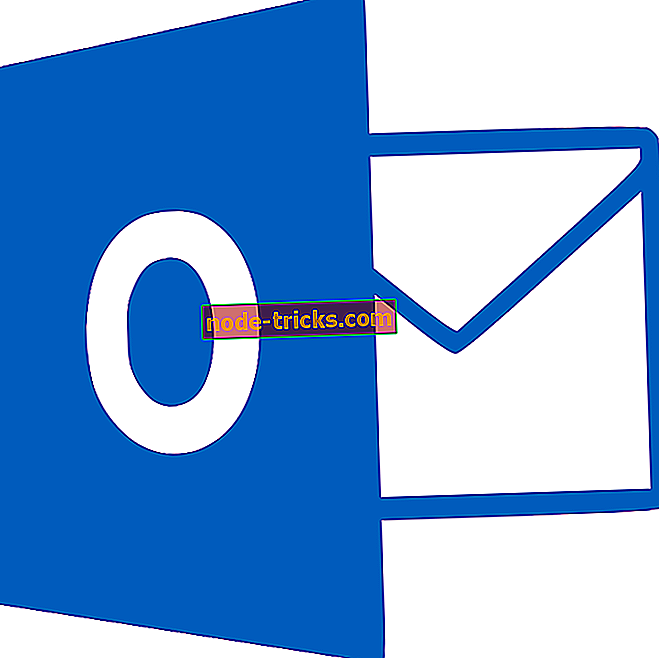Täysi korjaus: Windows Defenderin virhe 0x80070015 Windows 10: ssä, 8.1: ssä, 7: ssä
Ennen päivitystä useimmat Windows-käyttäjät sivuuttivat sisäänrakennetun tietoturvaratkaisun. Kolmannen osapuolen ratkaisut olivat ohjelmaa, joka suojeli meitä ärsyttävältä haittaohjelmalta. Windows 10: ssä Microsoft tarjoaa kuitenkin paremman Windows Defenderin, joka on elinkelpoinen vaihtoehto käyttäjille ympäri maailmaa.
Vaikka Defender tarjoaa vakaan suojan, jossa on usein tietoturvapäivityksiä, on kuitenkin muutamia ongelmia. Jotkut käyttäjät ilmoittivat virhekoodista, kun he yrittivät suorittaa mukautetun tarkistuksen. Lisäksi Defender näyttää kaatuvan ennen offline-skannauksen päättymistä. Katsoimme sitä ja käsitelimme tätä ongelmaa muutamalla mahdollisella tavalla.
Miten korjata Windows Defenderin virhe 0x80070015
Käyttäjien mukaan Windows Defenderin virhe 0x80070015 voi joskus näkyä järjestelmässäsi ja puhua tästä virheestä, tässä on joitakin samanlaisia ongelmia, joita käyttäjät ovat ilmoittaneet:
- Virhekoodi 0x80070015 Windows 10 -asennus - Tämä ongelma voi joskus esiintyä, kun yrität asentaa uuden Windows 10 -version. Tämä ongelma voi johtua kolmannen osapuolen virustorjuntaohjelmasta, joten muista poistaa se käytöstä.
- Virhe 0x80070015 Windows-päivitys - Joskus tämä virheilmoitus voi häiritä Windows-päivitystä. Jos näin on, muista nollata Windows Update -komponentit ja tarkista, että se auttaa.
- 0x80070015 Windows Store - Tämä virhe voi joskus vaikuttaa myös Windows Storeen. Jos kohtaat sen, muista kokeilla kaikkia tämän artikkelin ratkaisuja.
Ratkaisu 1 - Asenna uusimmat päivitykset
Käyttäjien mukaan Windows Defenderin virhe 0x80070015 tapahtuu yleensä, koska järjestelmä on vanhentunut. Vanhentuneella järjestelmällä voi olla tiettyjä vikoja ja häiriöitä, ja jos haluat varmistaa, että tietokone toimii sujuvasti, sinun on pidettävä järjestelmä ajan tasalla.
Useimmiten Windows 10 asentaa automaattisesti puuttuvat päivitykset, mutta joskus saatat menettää päivityksen tai kaksi. Voit kuitenkin aina tarkistaa päivitykset seuraavasti:
- Avaa Asetukset-sovellus . Voit tehdä sen nopeasti painamalla Windows-näppäintä + I.
- Kun Asetukset-sovellus avautuu, siirry Päivitä ja suojaus -osaan.
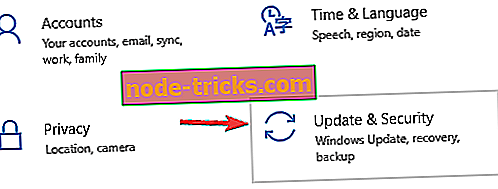
- Napsauta oikeanpuoleisessa ruudussa olevaa Tarkista päivitykset -painiketta.
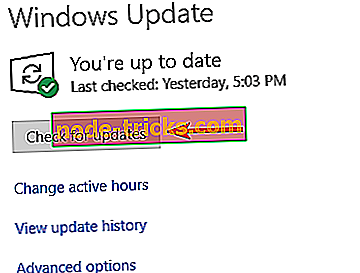
Jos päivityksiä on saatavilla, ne ladataan automaattisesti taustalla. Kun päivitykset on ladattu, käynnistä tietokone uudelleen ja asenna ne. Kun järjestelmä on ajan tasalla, ongelma on ratkaistava kokonaan.
Ratkaisu 2 - Poista kolmannen osapuolen virustorjuntaohjelma

Windows Defender ei toimi hyvin kolmannen osapuolen virustorjuntaohjelmien kanssa, ja jos saat Windows Defenderin virheen 0x80070015, syynä voi olla virustorjuntaohjelma. Jos käytät toista työkalua Windows Defenderin rinnalla, sinun kannattaa poistaa se käytöstä tai poistaa se käytöstä.
Tämän jälkeen ongelma on ratkaistava kokonaan. Jos et ole tyytyväinen Windows Defenderiin, voit aina vaihtaa toiseen virustentorjuntaohjelmaan. Jos haluat luotettavan virustorjunnan, joka ei aiheuta ongelmia järjestelmässäsi, suosittelemme, että harkitset Bitdefender 2019: n käyttöä .
Ratkaisu 3 - Poista asemat, joita ei ole Mukautettu skannauksessa
Jotkut käyttäjät ilmoittivat, että Custom Scanillä on tietty virhe. Heidän mukaansa, jos he valitsevat tyhjän aseman tai USB-salaman, Defender kaatuu. Joten, mitä haluat tehdä, on ohittaa tai poistaa merkinnät. Tämän jälkeen mukautetun skannauksen pitäisi toimia ilman ongelmaa.
Ratkaisu 4 - Palauta Windows Update -palvelut
Käyttäjien mukaan Windows Update -palvelut voivat joskus häiritä järjestelmääsi ja aiheuttaa Windows Defenderin virheilmoituksen 0x80070015. Jos sinulla on tämä ongelma, kannattaa palauttaa Windows Update -palvelut. Voit tehdä tämän seuraavasti:
- Voit avata Win + X -valikon painamalla Windows-näppäintä + X. Valitse tulosluettelosta Komentorivi (Admin) tai PowerShell (Admin) .
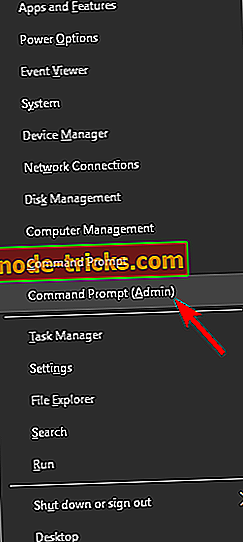
- Kun komentorivi avautuu, suorita seuraavat komennot:
- net stop wuauserv
- net stop cryptSvc
- nettopysäytysbittiä
- net stop msiserver
- Ren C: Windows SoftwareDistribution SoftwareDistribution.old
- Ren C: Windows System32 kato2 Catroot2.old
- net start wuauserv
- net start cryptSvc
- net-käynnistysbitit
- net start msiserver
Kun nämä komennot on suoritettu, Windows Update -palvelut nollataan ja ongelma on ratkaistava kokonaan.
Ratkaisu 5 - Nimeä CBS.Log-tiedosto uudelleen
Käyttäjien mukaan Windows Defenderin virheilmoitus 0x80070015 voi näkyä CBS.Log-tiedoston ongelmien vuoksi. Voit korjata tämän ongelman etsimällä ja nimeämällä CBS.Log-tiedoston. Tämä on melko yksinkertaista, ja voit tehdä sen seuraavasti:
- Avaa File Explorer ja siirry kohtaan C: WINDOWS Logs CBS- hakemistoon.
- Etsi CBS.Log- tiedosto ja nimeä se uudelleen.
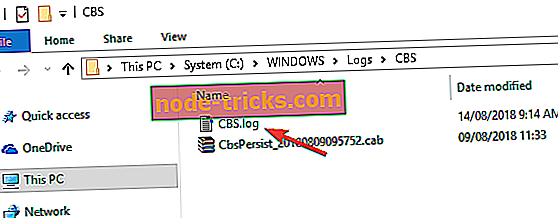
Kun olet tehnyt sen, tarkista, onko ongelma ratkaistu.
Useat käyttäjät ilmoittivat, etteivät ne pysty nimeämään tätä tiedostoa uudelleen. Tämä johtuu palveluistasi, ja ongelman korjaamiseksi sinun tarvitsee vain tehdä seuraavat toimet:
- Paina Windows-näppäintä + R ja kirjoita services.msc . Paina Enter tai napsauta OK .
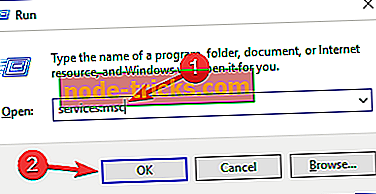
- Kun Palvelut- ikkuna avautuu, etsi Windows-moduulien asennusohjelman palvelu ja kaksoisnapsauta sitä.
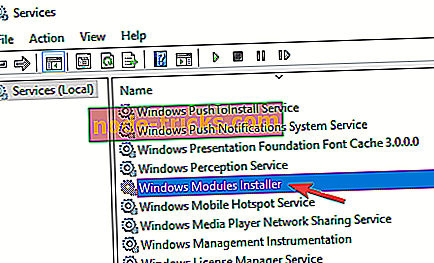
- Aseta Käynnistystyyppi kohtaan Manuaalinen ja tallenna muutokset valitsemalla Käytä ja OK .
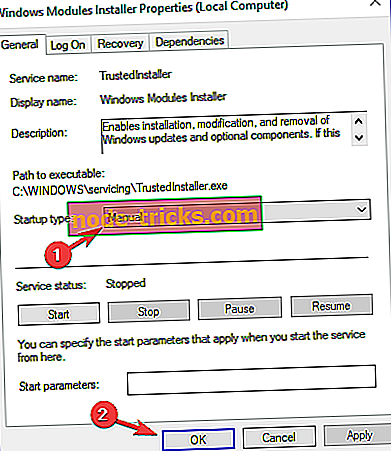
- Kun olet tehnyt sen, käynnistä tietokone uudelleen.
Kun tietokone käynnistyy uudelleen, yritä nimetä uudelleen CBS.Log-tiedosto uudelleen. Kun tiedosto on nimetty uudelleen, vaihda Windowsin moduulien asennusohjelman käynnistystyyppi oletusarvoonsa.
Ratkaisu 6 - Luo uusi käyttäjätili
Jos saat Windows Defenderin virheen 0x80070015 tietokoneessa, ongelma voi olla käyttäjätili. Joskus vioittunut käyttäjätili voi johtaa tähän ongelmaan, ja sen korjaamiseksi sinun on luotava uusi käyttäjätili. Tämä on melko helppo tehdä, ja voit tehdä sen seuraavasti:
- Avaa Asetukset-sovellus ja siirry Tilit- osioon.
- Valitse Perhe ja muut ihmiset vasemmalla olevasta valikosta. Napsauta Lisää joku muu tähän PC- painikkeeseen.
- Valitse En ole tämän henkilön kirjautumistietoja .
- Siirry Lisää käyttäjä ilman Microsoft-tiliä .
- Anna uuden tilin haluamasi käyttäjätunnus ja napsauta Seuraava .
Kun olet luonut uuden käyttäjätilin, siirry siihen ja tarkista, ratkaako se ongelmasi. Jos ongelma ei näy uudessa tilissä, siirrä henkilökohtaiset tiedostosi siihen ja aloita sen käyttäminen vanhan tilin sijasta.
Ratkaisu 7 - Korjaa järjestelmätiedostot
Joissakin tapauksissa vioittunut Windows-asennus voi aiheuttaa Windows Defenderin virheilmoituksen 0x80070015. Voit kuitenkin korjata tämän ongelman yksinkertaisesti suorittamalla SFC-skannauksen. Voit tehdä tämän seuraavasti:
- Avaa komentokehote järjestelmänvalvojana.
- Kun komentorivi käynnistyy, kirjoita sfc / scannow ja paina Enter .
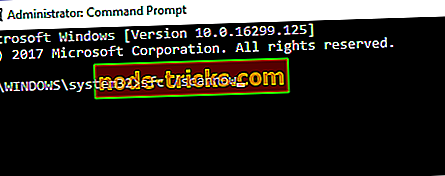
- SFC-skannaus alkaa. SFC-skannaus voi kestää noin 15 minuuttia, joten älä häiritse sitä.
Joissakin tapauksissa SFC-skannaus ei ehkä pysty korjaamaan ongelmaa. Jos näin tapahtuu, sinun on suoritettava DISM-skannaus tekemällä seuraavat toimet:
- Käynnistä komentokehote järjestelmänvalvojana.
- Kirjoita nyt DISM / Online / Cleanup-Image / RestoreHealth -komento.
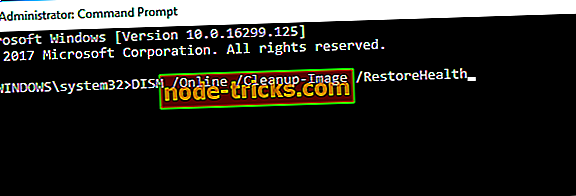
- DISM-skannaus alkaa nyt. Tämä skannaus voi kestää noin 20 minuuttia, joten älä keskeytä sitä.
Kun olet suorittanut DISM-skannauksen, tarkista uudelleen, onko ongelma edelleen olemassa. Jos ongelma on edelleen olemassa tai jos et pystynyt suorittamaan SFC-skannausta ennen, muista toistaa se nyt.
Ratkaisu 8 - Suorita järjestelmän palautus
Jos tämä virhe alkoi näkyä äskettäin, on mahdollista, että viimeisin päivitys tai muut järjestelmän muutokset aiheuttivat sen. Ongelman korjaamiseksi on suositeltavaa suorittaa Järjestelmän palauttaminen. Voit tehdä tämän seuraavasti:
- Paina Windows-näppäintä + S ja anna järjestelmän palautus . Valitse valikosta Luo palautuspiste .
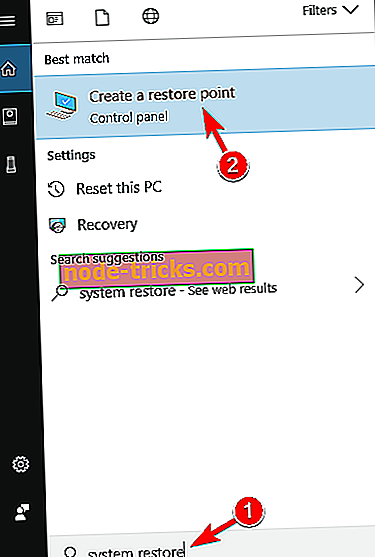
- Kun Järjestelmän ominaisuudet -ikkuna avautuu, napsauta Järjestelmän palauttaminen- painiketta.
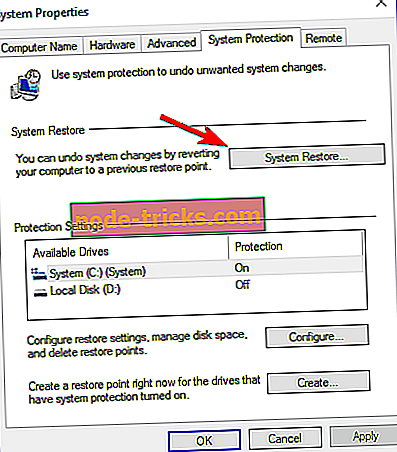
- Järjestelmän palauttaminen käynnistyy nyt. Napsauta Seuraava- painiketta.
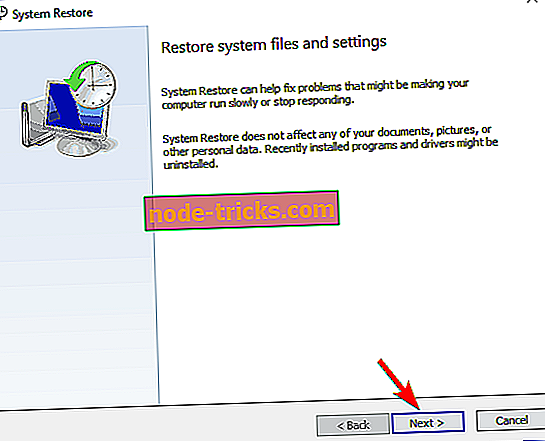
- Jos mahdollista, valitse Näytä lisää palautuspisteitä -vaihtoehto. Valitse haluamasi palautuspiste ja napsauta Seuraava .
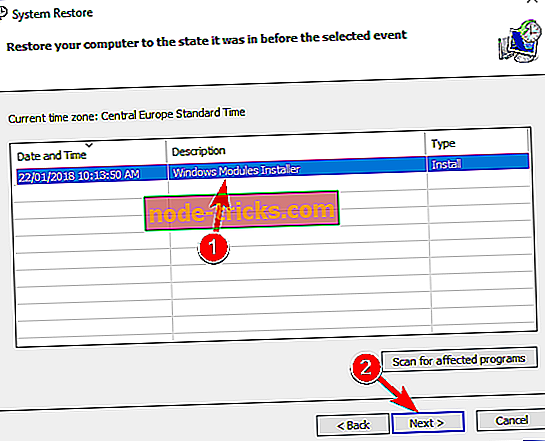
- Suorita prosessi loppuun noudattamalla näyttöön tulevia ohjeita.
Kun olet palauttanut järjestelmän, tarkista, onko virhesanoma edelleen näkyvissä.
Toivomme, että nämä ongelmat auttavat sinua poistamaan tämän ärsyttävän virheen. Kerro meille, mitä suojausohjelmia käytät? Onko uudistettu Defender hyvä valinta?

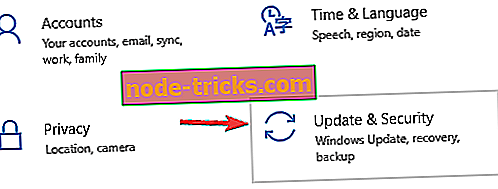
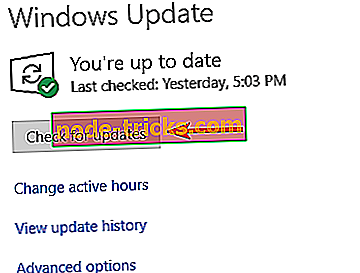
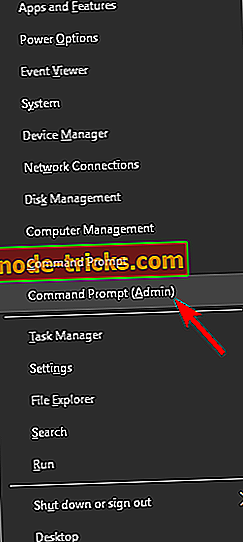
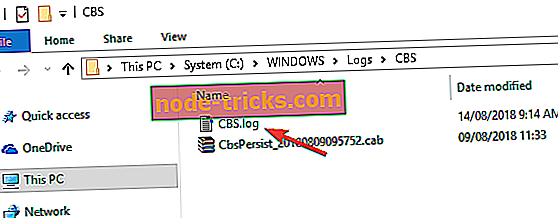
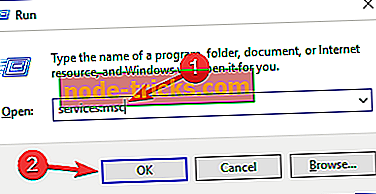
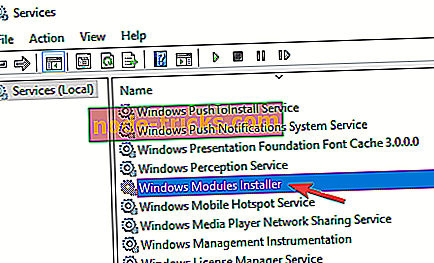
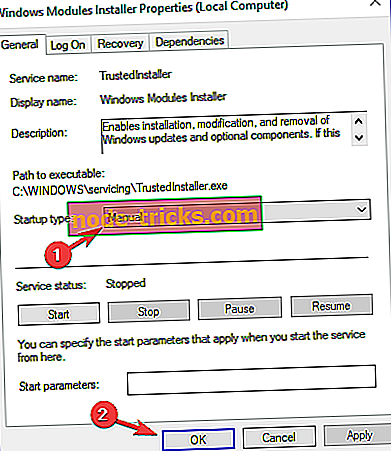
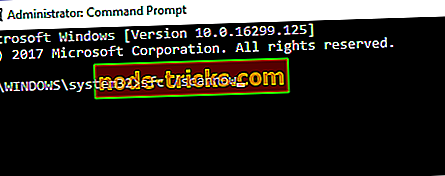
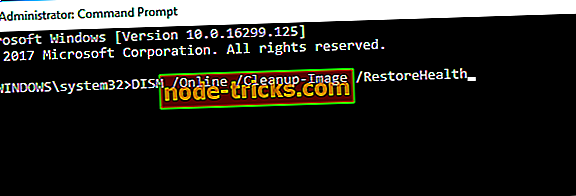
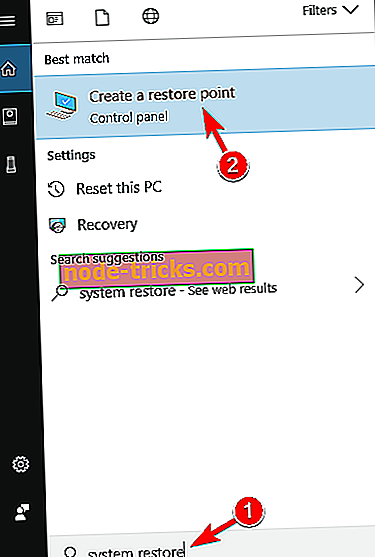
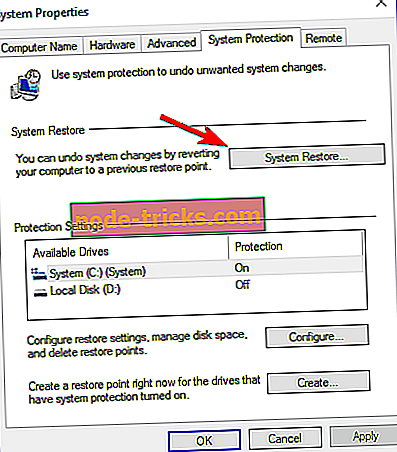
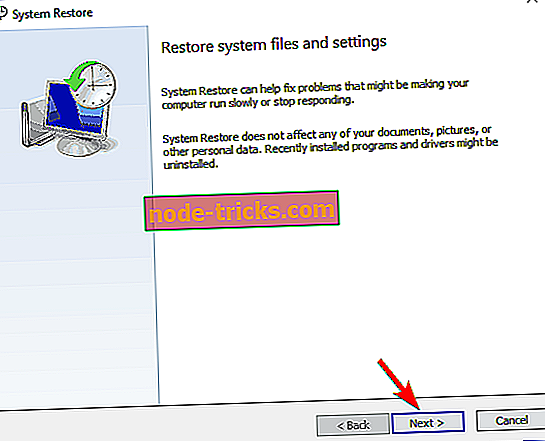
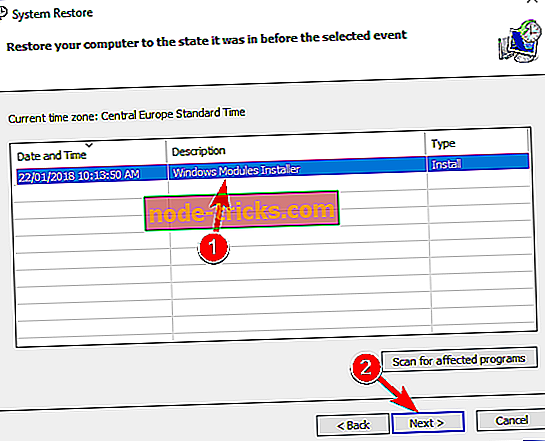

![Classic Skypen asentaminen Windows 10 -käyttöjärjestelmään [Lataa linkki]](https://node-tricks.com/img/how/483/how-install-classic-skype-windows-10.jpg)